Hur man använder AirPods med Samsung-telefoner

Om du är osäker på om du ska köpa AirPods för din Samsung-telefon, kan denna guide verkligen hjälpa. Den mest uppenbara frågan är om de två är
Eftersom ChatGPT har tagit fart nyligen har Google kommit med sin egen stora språkmodell som svar på Microsofts införlivande av ChatGPT i Bing. Detta kallas Google Bard, vilket ger en liknande användarupplevelse som ChatGPT. Intressant nog kan Google Bard användas på i stort sett alla enheter utan behov av API-nycklar eller att övervinna många hinder.
Vad är Google Bard
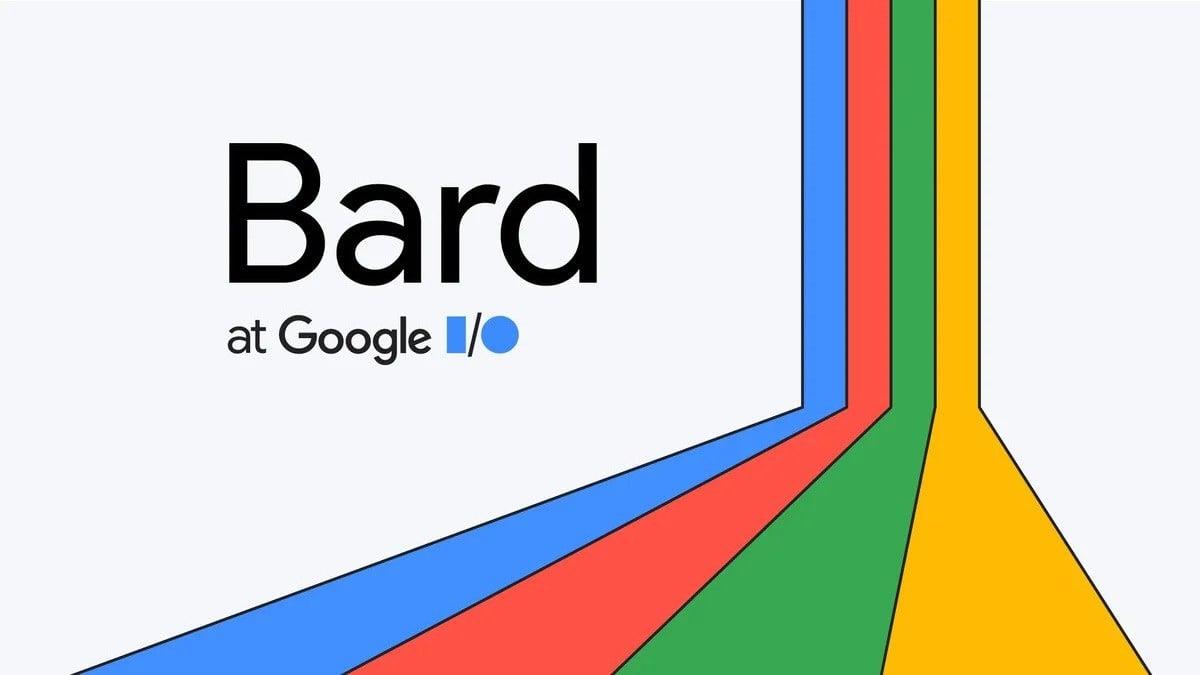
Google Bard är en chatbot för stor språkmodell (LLM) utvecklad av Google AI. Den är tränad på en enorm datauppsättning av text och kod och kan generera text, översätta språk, skriva olika typer av kreativt innehåll och svara på dina frågor på ett informativt sätt. Bard är fortfarande under utveckling, men den har lärt sig att utföra många slags uppgifter.
Här är några av de saker du kan göra med Bard:
Bard drivs av LaMDA, Googles stora språkmodell. LaMDA är en maskininlärningsmodell som har tränats på en enorm datauppsättning av text och kod. Detta gör att Bard kan generera text som liknar mänskligt skriven text och att översätta språk korrekt. Bard kan också skriva olika typer av kreativt innehåll, såsom dikter, kod, manus och musikstycken.
Bard är fortfarande under utveckling, men den har potential att bli ett kraftfullt verktyg för kommunikation och kreativitet. Den kan användas för att föra samtal med människor, skapa kreativt innehåll och svara på frågor på ett informativt sätt.
Hur man använder Google Bard AI
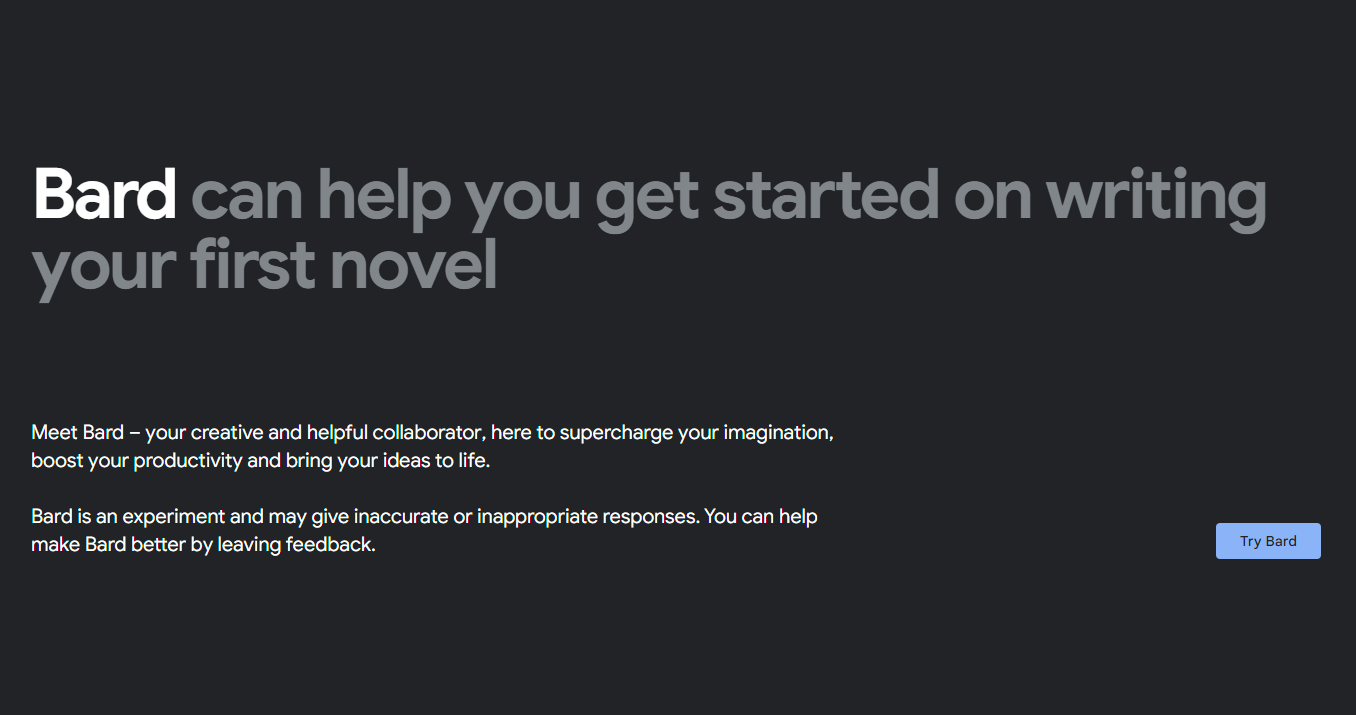
Under Google I/O 2023 Developer Conference Keynote meddelade Google att du äntligen kan använda Google Bard AI utan att behöva oroa dig för att registrera dig på väntelistan. Bard är tillgänglig i 180 olika länder, med det enda större undantaget är Europeiska unionen. Ändå, om du vill registrera dig för och använda Google Bard AI, så här kan du göra det:
Därifrån kommer du att tas till huvudgränssnittet med meddelanderutan längst ner. När du loggar in på Bard för första gången får du också några olika uppmaningar för att "komma igång" om du inte är säker på vad du ska fråga eller bara vill se vad som är möjligt.
Kom snabbt åt och använd Google Bard AI på din smartphone
Medan vi hoppades att se Google tillkännage någon typ av sätt att använda Google Bard AI på din smartphone under I/O 2023 Keynote, så var det inte fallet. Istället är Google mer fokuserat på att implementera den underliggande tekniken i de olika Google-appar som du använder dagligen. Du kan dock fortfarande använda Google Bard AI på din smartphone direkt från webbläsaren, och du kan göra den ännu mer tillgänglig genom att lägga till en genväg till din startskärm. Så här kan du göra det på Android-telefoner, en iPhone eller en iPad:
Android:
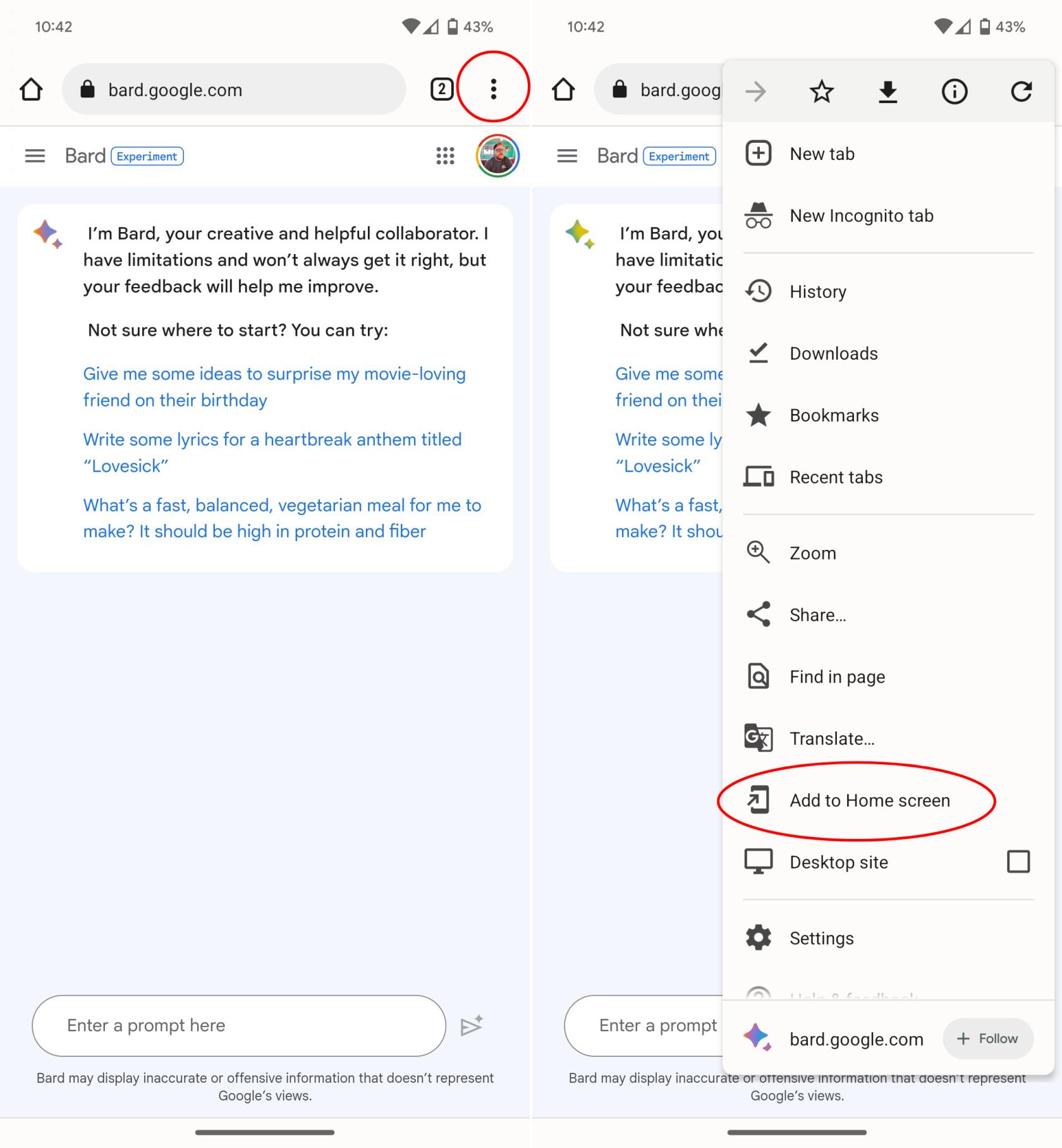
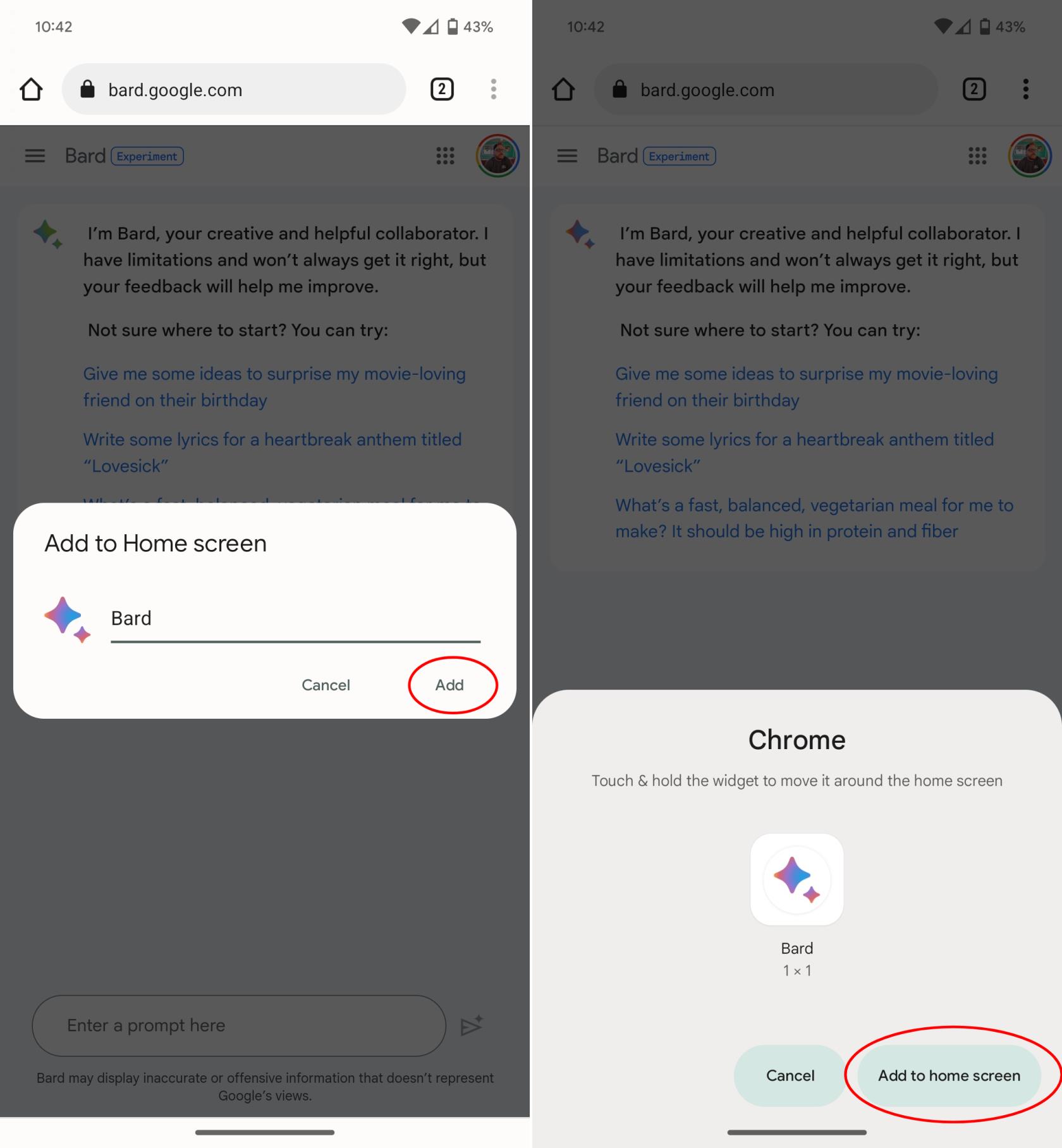
iPhone eller iPad:
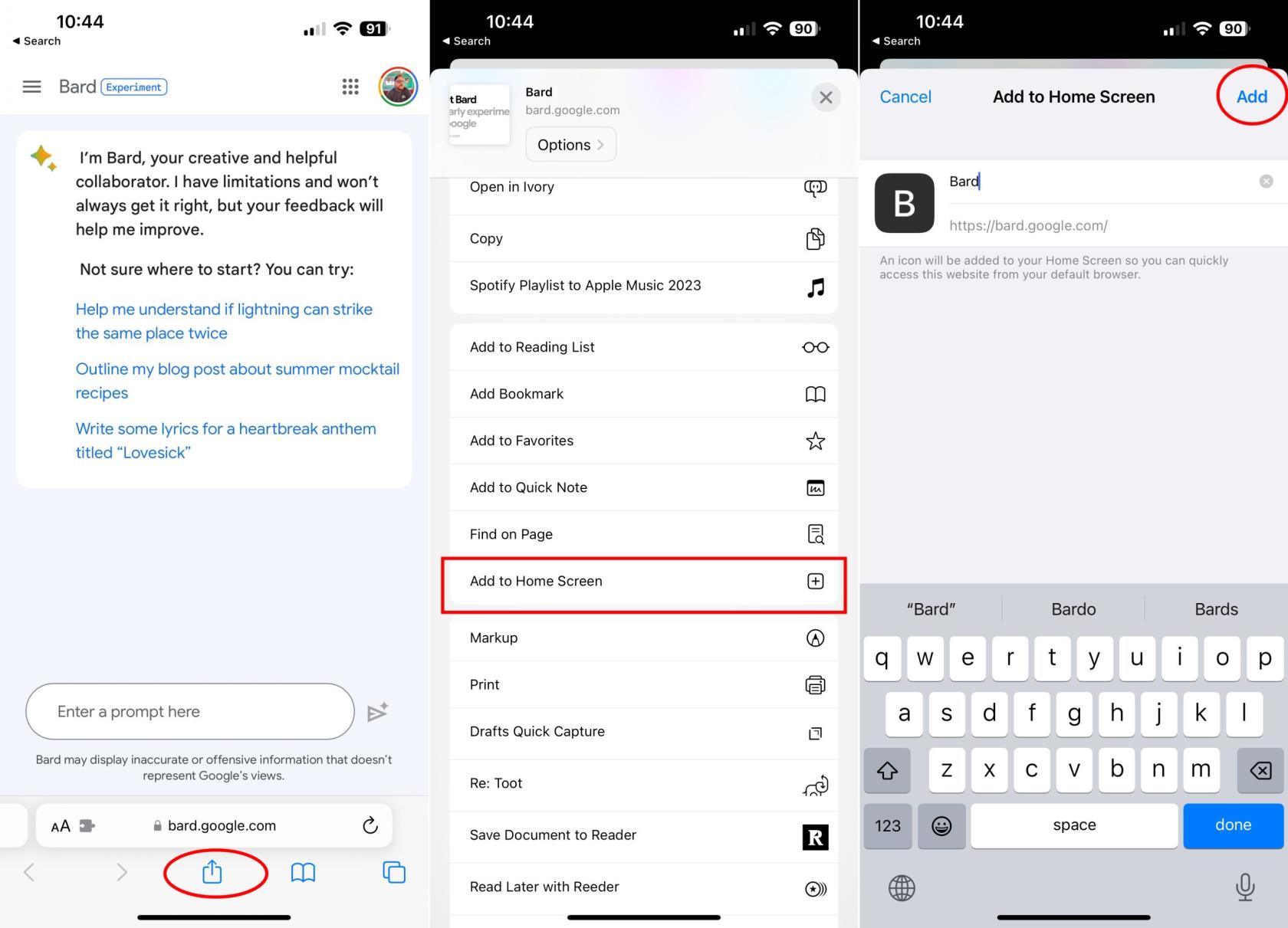
Interagerar med Google Bard
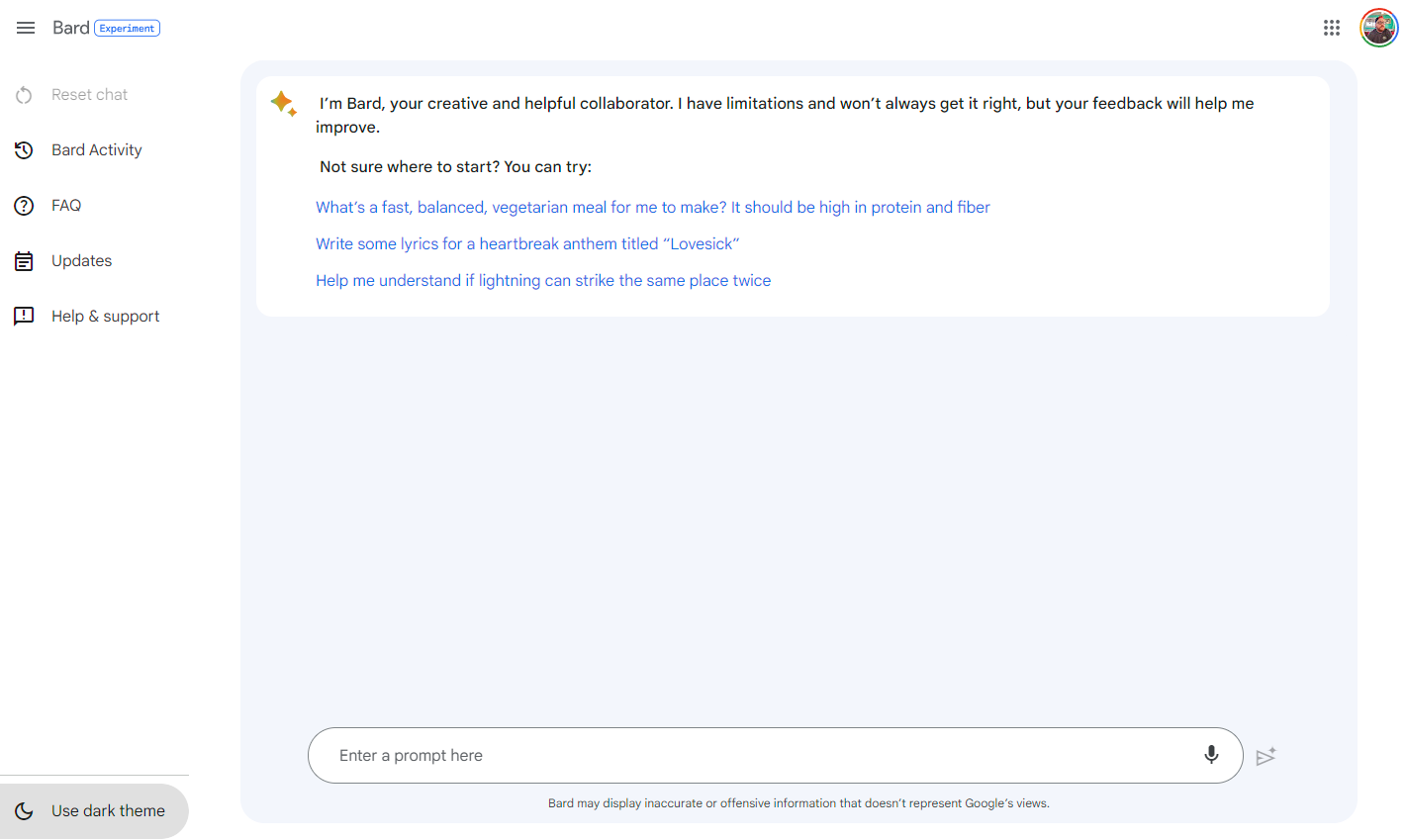
Du har möjlighet att svara med en fråga som är i linje med den givna prompten, eller så kan du introducera en helt ny prompt längst ner på skärmen. Varje svar du får kommer med flera alternativ. Genom att klicka på de tre prickarna bredvid ikonerna för tummen upp eller tummen ned kan du lämna mer specifik feedback, inklusive skriftliga kommentarer om svaret. Denna feedback hjälper Google Bard att förbättra sina framtida svar.
Du hittar också en "Nytt svar"-knapp, som fungerar som ett sätt att uppdatera Bard. Dessutom är en "Googla det"-knapp tillgänglig för dem som söker ytterligare information. Genom att klicka på detta kommer Bard att presentera en lista med "sökrelaterade ämnen", och om du väljer ett öppnas ett nytt sökfönster på Google.
Det finns också en funktion för att se andra utkast, som avslöjar upp till tre utkastsvar genererade av Google Bard. I de flesta fall är varje utkast distinkt och erbjuder en mängd olika resultat och ibland olika format.
Som nämnts tidigare är Google Bard ännu nyare än ChatGPT i sin användarvänliga form. Vi räknar med att Bards flexibilitet och användbarhet kommer att fortsätta att expandera under de kommande månaderna, och det kan så småningom bli en del av Google Assistant.
Tips om hur du använder Google Bard
Om du är ny i världen av dessa chatbots med stora språkmodeller, kanske du undrar hur du får ut det mesta av Google Bard. Detta fungerar annorlunda än ChatGPT och är mer likt upplevelsen som finns när du använder Microsoft Bing. Till skillnad från ChatGPT har Bard förmågan att svara på tidsrelevanta frågor, men vi har samlat ihop några olika tips och tricks för dig för att förbättra upplevelsen av att använda Google Bard AI.
Hur implementeras Google Bard i Android?
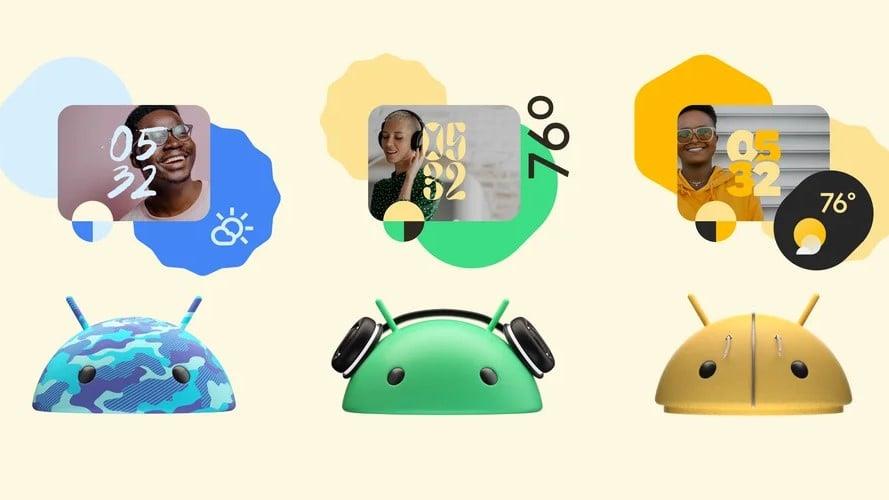
Google Bard implementeras i Android på några olika sätt. Ett sätt är genom Google Assistant. Google Assistant är en virtuell assistent som är inbyggd i Android-telefoner. Den kan användas för att göra saker som att ställa in alarm, ringa samtal och få vägbeskrivningar. Google Bard används för att förbättra noggrannheten och hjälpsamheten hos Google Assistant. Till exempel kan Bard användas för att generera mer naturligt klingande svar på användarfrågor.
Ett annat sätt som Google Bard implementeras i Android är genom tangentbordsappen Gboard. Gboard är en tangentbordsapp som är förinstallerad på många Android-telefoner. Det låter användare skriva text, söka på webben och skicka emojis. Google Bard används för att förbättra noggrannheten och flytet i Gboards textförutsägelser. Till exempel kan Bard användas för att förutsäga ord som är mer benägna att användas i ett visst sammanhang.
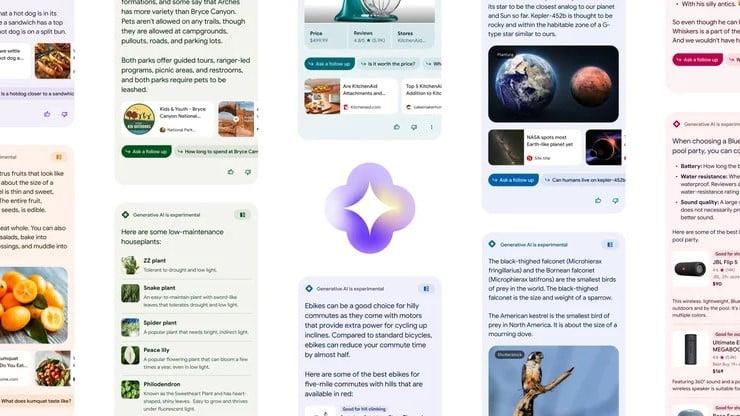
Slutligen används Google Bard också för att förbättra noggrannheten och användbarheten i Androids sökresultat. När användare söker efter något på Android används Google Bard för att generera mer relevanta och informativa resultat. Till exempel kan Bard användas för att ge sammanfattningar av artiklar, översätta språk och svara på frågor.
Om du är osäker på om du ska köpa AirPods för din Samsung-telefon, kan denna guide verkligen hjälpa. Den mest uppenbara frågan är om de två är
Att hålla dina 3D-skrivare i gott skick är mycket viktigt för att få de bästa resultaten. Här är några viktiga tips att tänka på.
Hur man aktiverar scanning på Canon Pixma MG5220 när du har slut på bläck.
Du förbereder dig för en kväll av spelande, och det kommer att bli en stor sådan – du har precis köpt "Star Wars Outlaws" på GeForce Now streamingtjänsten. Upptäck den enda kända lösningen som visar dig hur man fixar GeForce Now felkod 0xC272008F så att du kan börja spela Ubisoft-spel igen.
Oavsett om du letar efter en NAS för ditt hem eller kontor, kolla in denna lista över de bästa NAS-lagringsenheterna.
Ta reda på några möjliga orsaker till varför din bärbara dator överhettas, tillsammans med tips och tricks för att undvika detta problem och hålla din enhet sval.
Att hålla din utrustning i gott skick är ett måste. Här är några användbara tips för att hålla din 3D-skrivare i toppskick.
Läs denna artikel för att lära dig den enkla steg-för-steg-processen för att ansluta en laptop till en projektor eller en TV på Windows 11 och Windows 10-operativsystem.
Har du problem med att ta reda på vilken IP-adress din skrivare använder? Vi visar dig hur du hittar den.
Om dina Powerbeats Pro inte laddar, använd en annan strömkälla och rengör dina hörsnäckor. Lämna fodralet öppet medan du laddar dina hörsnäckor.




